備忘録として以下のWindows7の使用リソースの軽量化設定の手順を簡単に紹介します。
- プリフェッチを無効にする
- スーパーフェッチを無効にする
- セキュリティセンター機能の無効
- 自動デフラグ停止
- 使用しないWindowsの機能のアンインストール
- 自動ログオン設定
プリフェッチを無効にする
レジストリ:HKEY_LOCAL_MACHINE\SYSTEM\CurrentControlSet\Control\Session Manager\Memory Management\PrefetchParameters
のEnablePrefetcherの値を0にする。
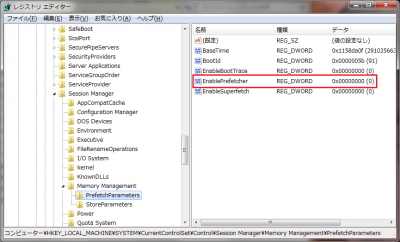
スーパーフェッチを無効にする
スタート→コントロールパネル→管理ツール→サービス→Superfetchをダブルクリックし、スタートアップの種類を「無効」に設定し、サービスを停止する。
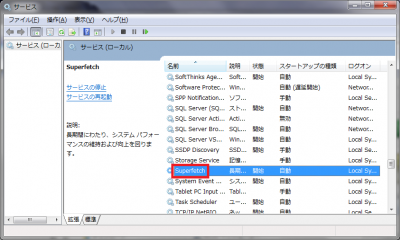

セキュリティセンター機能の無効
スタート→コントロールパネル→管理ツール→サービス→Security Centerをダブルクリックし、スタートアップの種類を「無効」に設定し、サービスを停止する。
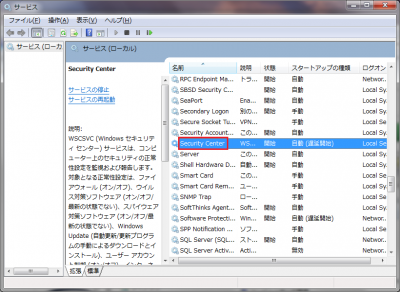
自動デフラグ停止
スタート→アクセサリ→「ディスク デフラグ ツール」からスケジュール設定を無効化する。
使用しないWindowsの機能のアンインストール
スタート→コントロールパネル→プログラムと機能→Windowsの機能の有効化または無効化をクリック
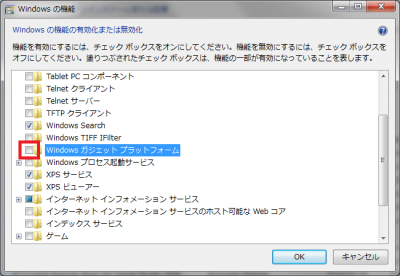
ガジェットはバックグラウンドで常駐するので、使用しないのであれば、アンインストールした方が良い。
自動ログオン設定
スタート→ファイル検索で「netplwiz」を入力→実行
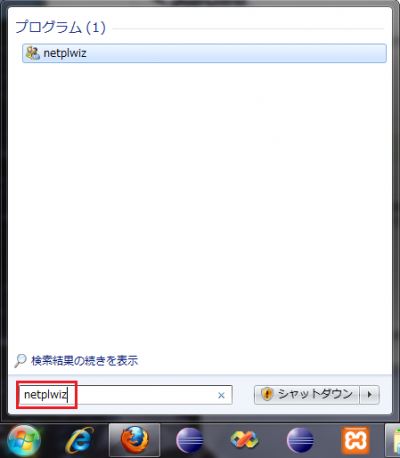
「ユーザーアカウント」画面で下図のチェックボックスをオフにする。
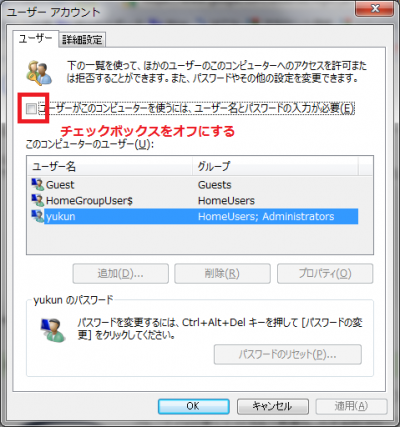
コメント
何を持ってして高速化、軽量化なのかは人によって異なると思うけど
スーパーフェッチ等々は結構後々有用になるよ
まず、Vistaや7がちゃんと動く環境を揃えることこそが高速化な気がします
自動デフラグは・・まぁ蹴るよね
> caesar
そうだね、OS、アプリの動作環境を満たすことが大前提。その上で・・・ってのが今回のTipsとなります。
スーパーフェッチは私の使用環境では残念ながらあまりメリットは感じられなかった。使用するソフトが固定化している人にはかなり有効だと思うんだけれどね。私の場合は開発の中でメモリを潤沢に使いたいケースがあるので、OSが使用するリソースはなるべく抑える必要があったんだ。
[…] 参考:こんな感じのサイトが色々あります。 […]